

Согласитесь, 18 Гб места для хранения файлов бесплатно — очень неплохо! Разместив файлы на сервисе, Вы можете ими поделиться с другими людьми, например с друзьями. Если Вам будет мало 18 Гб, то у Вас есть всегда возможность заплатить за дополнительное место: 50 или 100 Гб. Вы так же можете расширить хранилище до 1 Tb
Файлы, удаленные с сервера Dropbox, потом можно установить. На сервисе Dopbox Вы можете предоставлять общий доступ для своих файлов. Для того чтобы начать пользоваться этим сервисом, нужно установить клиент (программу) на компьютер. Эта программа позволяет синхронизировать данные в одно время на нескольких компьютерах.
Например, у Вас есть стационарный компьютер, который находится дома, и ноутбук, с которым Вы неразлучны. Если Вы изменяете данные в ноутбуке, то данные будут изменяться и на стационарном компьютере, который стоит у Вас дома. Не все данные будут изменяться, а только те, которые синхронизируются с сервисом Dropbox. Клиент Dropbox работает на любой ОС, а так же мобильных телефонах: iPhone, iPad, Android и BlackBerry. Сервисом можно пользоваться, как через интернет браузер, так и через программу
Работает Dropbox следующим образом: Вы устанавливаете программу на компьютер, создаете папку, которая будет синхронизироваться с сервером. Теперь, если Вы в эту папку будете добавлять или удалять фалы — так же эти файлы будут появляться и удаляться на сервере. А если у Вас еще синхронизируется другой компьютер с этим сервисом, тогда и в нем будут добавляться или удаляться файлы.
Перейдите по этой ссылке, чтобы зарегистрировать аккаунт на Dropbox. Эта ссылка реферальная, и если Вы зарегистрируетесь через нее, то Вам добавят еще 500 Мб. Если Вы не желаете регистрироваться через эту ссылку, то можете зарегистрироваться по этой http://dropbox.com/. Сервис полностью на английском языке, поэтому буду стараться объяснять, как можно подробнее.
Заполните регистрационные данные, для создания нового аккаунта:
- Введите Ваше имя латинскими буквами
- Фамилия так же латинскими буквами
- Адрес почты
- Пароль
- Показывает насколько сложный пароль Вы ввели: Very Weak (Очень слабый), Weak (Слабый), So-so (Так себе), Good (Хороший) и Great (Очень хороший). Чтобы не взломали Ваш аккаунт, введите сложный пароль.
- Поставьте галочку, что Вы согласны с условиями сервиса.
- Кликните по этой кнопке, чтобы создать новый аккаунт.
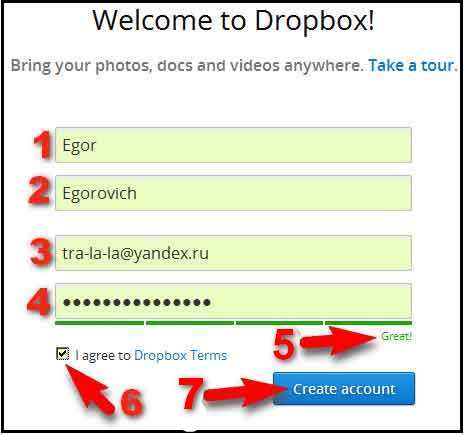
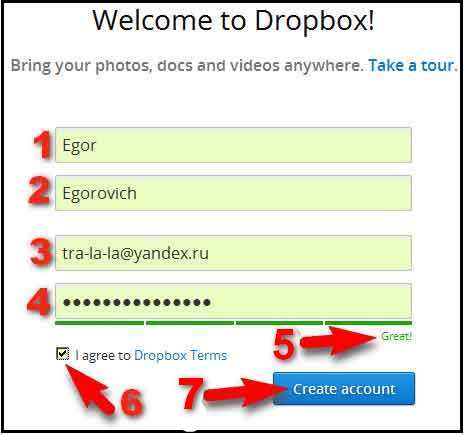
Теперь рассмотрим установку программы на компьютер.
Скачайте клиент Dropbox по этой ссылке, если еще не скачали. Запустите установочный файл. На экране появится окно Dropbox.
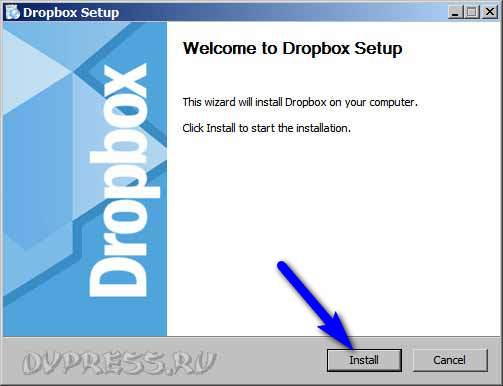
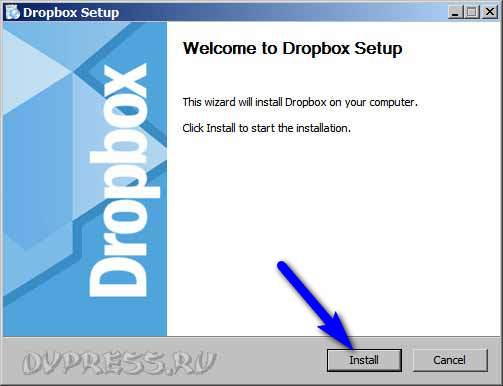
Щелкните по кнопке «Install«. Начнется установка программы.
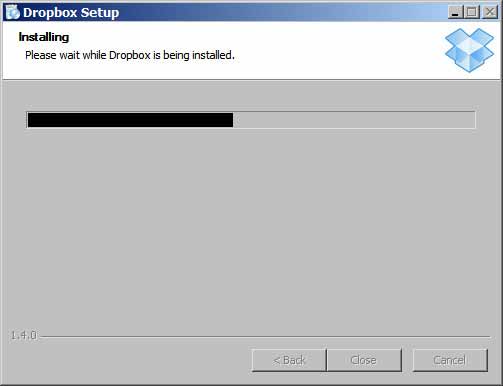
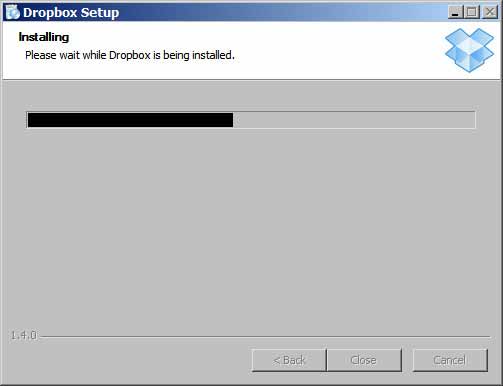
В следующем окне будет два выбора: I don't have a Dropbox accaunt (у меня нет аккаунта в Dropbox) или I already have a Dropbox accaunt (у меня есть аккаунт в Dropbox). Выберите второй вариант и введите регистрационные данные. Если Вы еще не зарегистрированы в Dropbox, то выберите первый вариант, как показано на скриншоте ниже, а потом кликните «Next«.
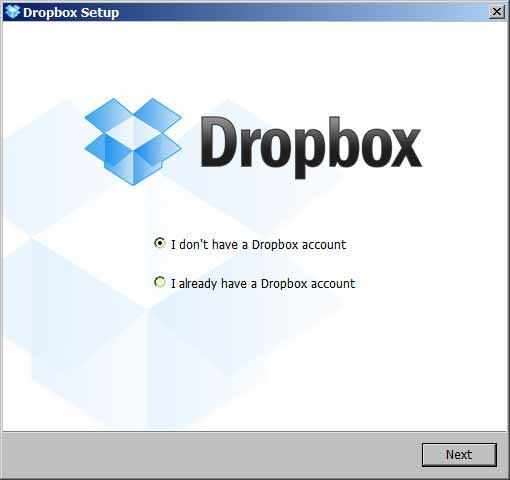
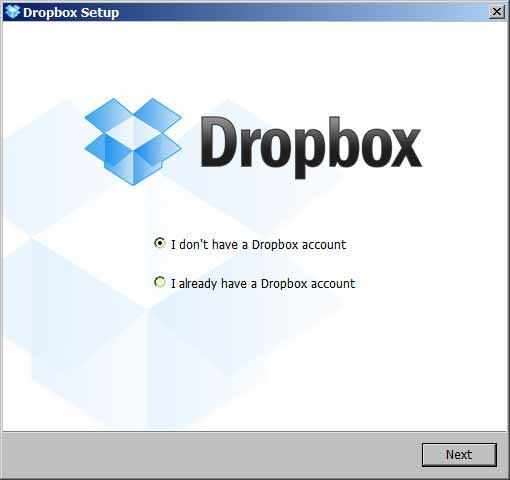
В следующем окне Вам нужно ввести регистрационные данные: e-mail и пароль. Щелкните потом «Next«.
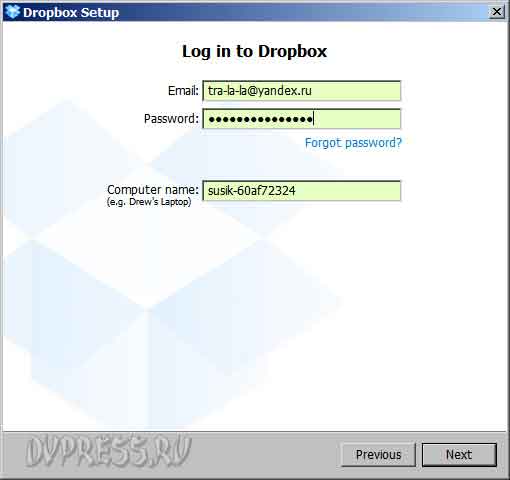
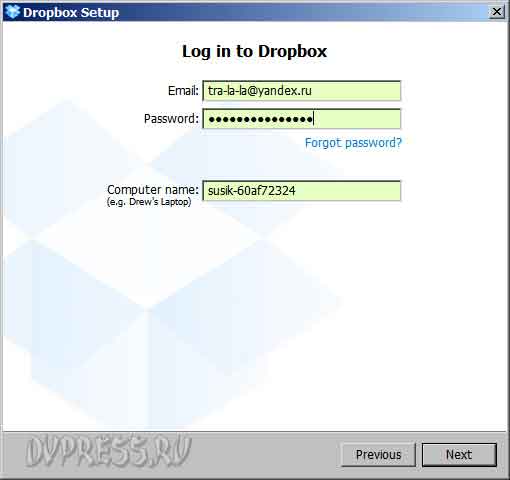
Теперь Вам нужно выбрать размер для хранения файлов: 2, 50 или 100 гигабайт. Два гигабайта можно зарегистрировать бесплатно, а за остальные придется платить каждый месяц. Выберите 2 Гб и кликните «Next«.
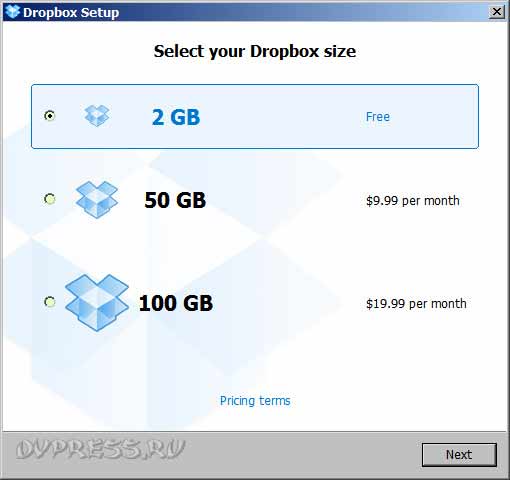
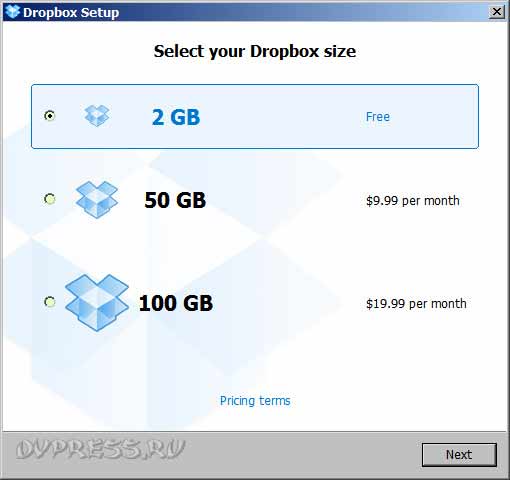
Помните, я писал, что хранилище можно увеличить, и абсолютно бесплатно? В следующем уроке я напишу, как это можно сделать. В этом окне Вам нужно выбрать тип настройки Dropbox: Typical (по умолчанию) или Advanced (расширенная). Советую Вам выбрать расширенную настройку, чтобы Вы могли выбрать диск и папку для работы с этим сервисом. Не устанавливайте Dropbox на системный диск. Поставьте галочку на вкладке «Advanced» и кликните «Next».
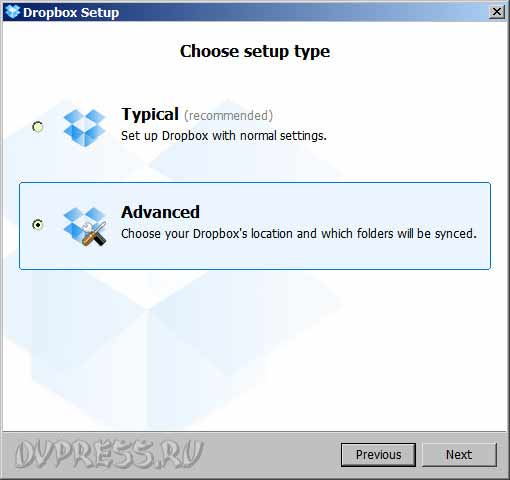
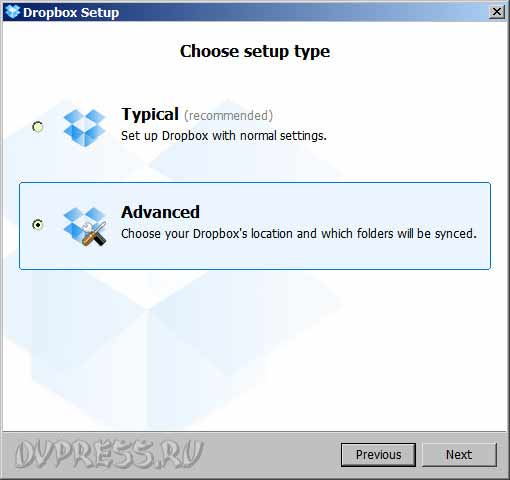
В следующем окне поставьте галочку «I want to choose where to put my Dropbox» (Я сам выберу, где будут храниться файлы Dropbox). Щелкните «Change…«
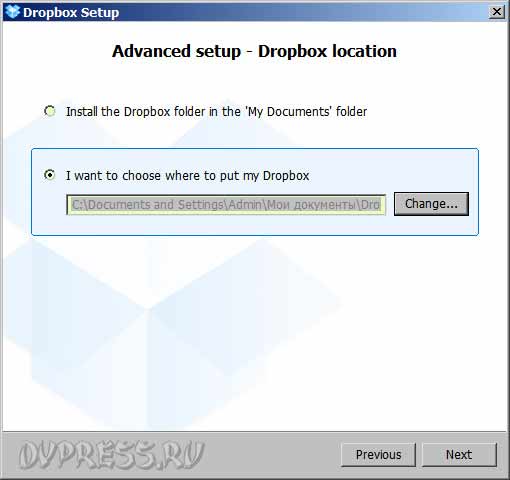
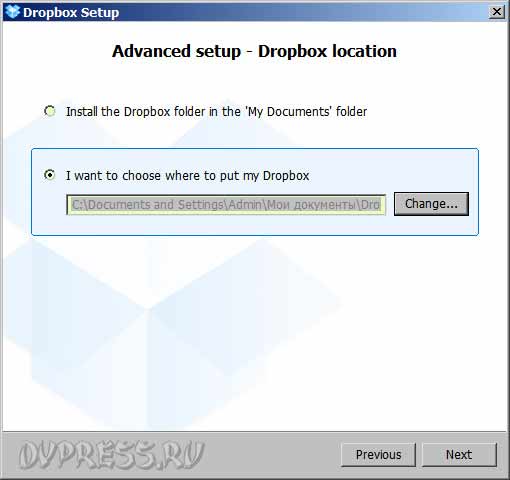
Теперь Вам нужно выбрать диск и папку для хранения и синхронизации файлов с сервером Dropbox. Вы так же можете создать новую папку, кликнув по кнопке «Создать папку«. Я создал новую папку и назвал ее Dropbox. Не устанавливайте программу на системный диск.
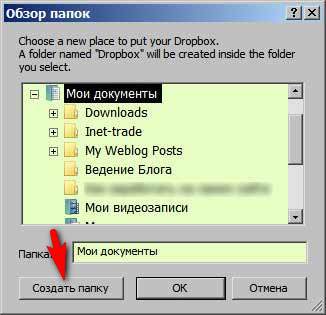
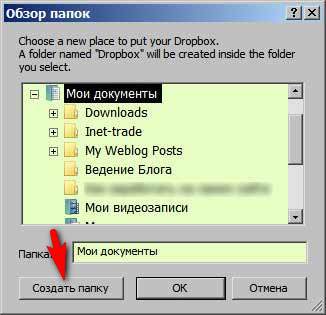
После того, как выберите папку для хранения файлов, щелкните «ОК«. В следующем окне будет предложено выбрать тип синхронизации. Выберите первый тип «I wont this komputer to sync all of the folders in my Dropbox» (Я хочу, чтобы все папки на этом компьютере синхронизировались с Dropbox). Щелкните потом «Install«.
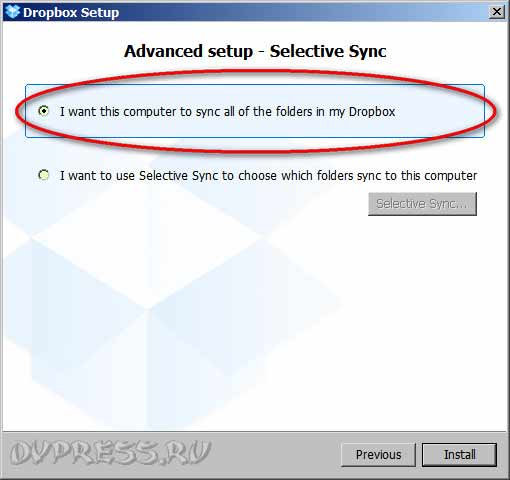
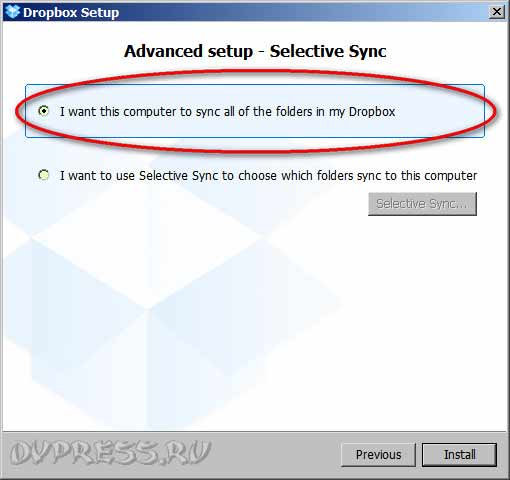
В следующем окне щелкните «Skip Tour«, чтобы пропустить обучение по Dropbox.
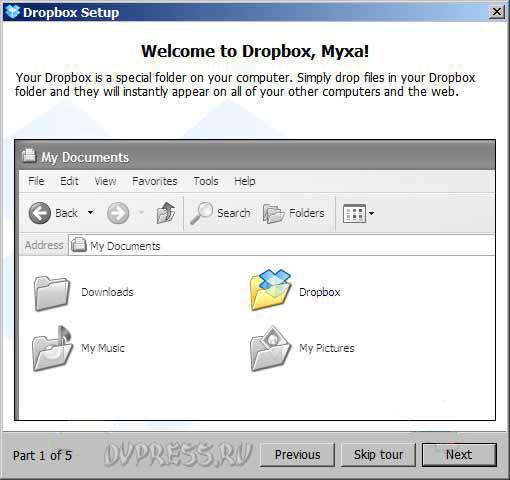
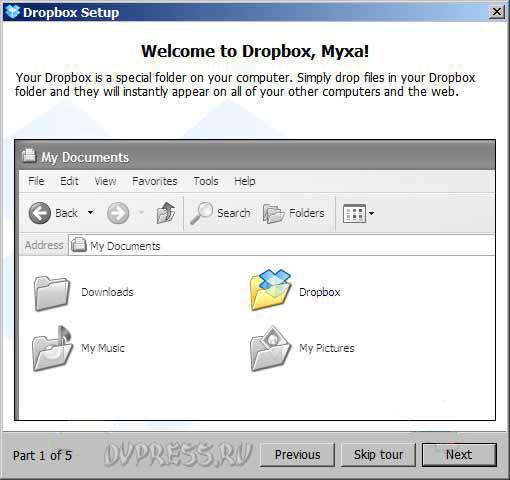
В следующем окне не убирайте галочку слева. Щелкните «Finish«.
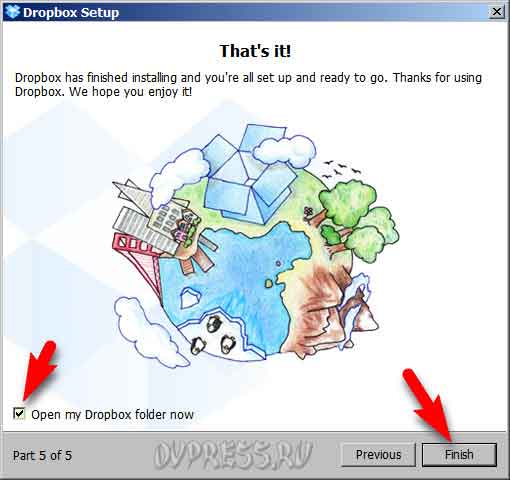
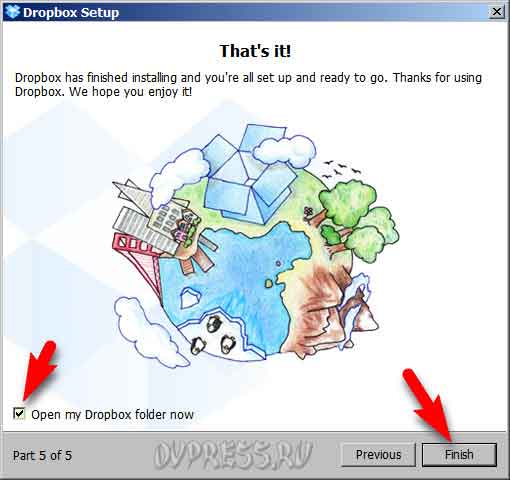
Вы автоматически перейдете в папку Dropbox, где будет всего пару папок, которые ни в коем случае не надо удалять. Можете удалить все, что находится внутри этих папок.
На этом все. В следующем уроке рассмотрим: создание папок, как разрешить общий доступ к папке или папкам, синхронизация файлов с Dropbox, как восстанавливать удаленные файлы на сервисе, как расширить хранилище для файлов и многое другое.
_______________________
К уроку 55. Dropbox — бесплатное хранилище файлов в Интернете от 2 Гб. Часть 2








Работаю с Dropbox. Все ок.
Есть еще облако «Copy», не менее удобное но с большим количеством места —
Сxоду предоставлено 15 гиг места, если перейти по ссылке выше то будет 20 гиг бесплатного места в облаке.
В дропбоксе всего 2 гига места предоставляют бесплатного.
Работает как под Мас’ом так и под Виндой и Линуксом.
В паблик можно загружать не только одну папку, а сколько угодно. А дополнительное место для файлов дают навсегда. На сервесе Dropbox не написано, что его дают временно.
То что описано в статье и так понятно, я надеялся найти здесь ответы на вопросы:
1) На какой срок прокачивается аккаунт после приглашения юзеров? Т.е. Мне дали дополнительные 500 мб на год или навсегда?
2) Если же бонусные мегабайты через год исчезнут то удалятся ли мои файлы, или мне придет оповещение чтоб я слил себе файлы?
3) Можно ли выложить не файл а целую папку в паблик?
Поддержал!Подписался на рассылку.Если в моём предложении что то не так,рад буду пояснениям. Всем предлагаю сотрудничество по расскрутке наших сайтов. Перед тем как пройтись по социальным ссылкам я нажимаю на ссылку блога того, кого поддерживаю. Блог открывается в новом окне. Я его оставляю открытым в браузере и возвращаюсь к прежнему окну на проекте HelpMyBlog. Важно чтобы после перехода на сайт, посетитель не уходил с него сразу же. Иначе это может ещё и навредить сайту . Здесь делаю поддержку в социальных сетях и получаю свои баллы. Возвращаюсь на поддерживаемый блог. На блоге получается, что я находился не менее одной минуты. Можно сделать пару переходов внутри блога. Оставить один комментарий напимер вот этот текст со своими данными. Вот тогда для поисковых систем будет видно, что блог посещается и на него не просто заходят, а читают. А если ещё пройдётесь, по рекламным ссылкам, давая возможность блогу заработать, будет вообще хорошо. Вот тогда это и будет настоящей поддержкой.Мой адрес : http://strahovkaivino.com.ua/?page_id=438
Спасибо, Галина!
Очень хороший сервис,и нужный.Пользуюсь давно и с удовольствием.У вас информативный блог.Ещё обязательно посмотрю другие материалы.Успехов!